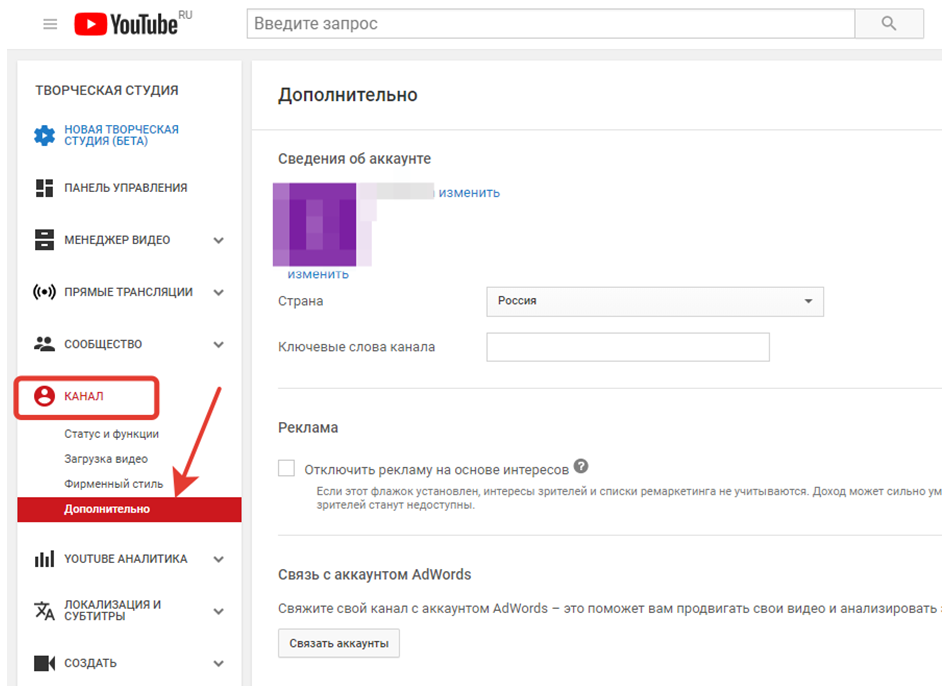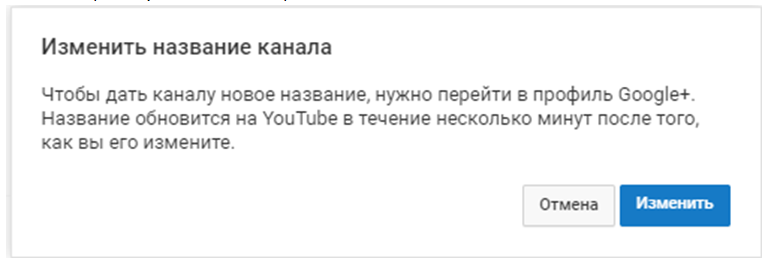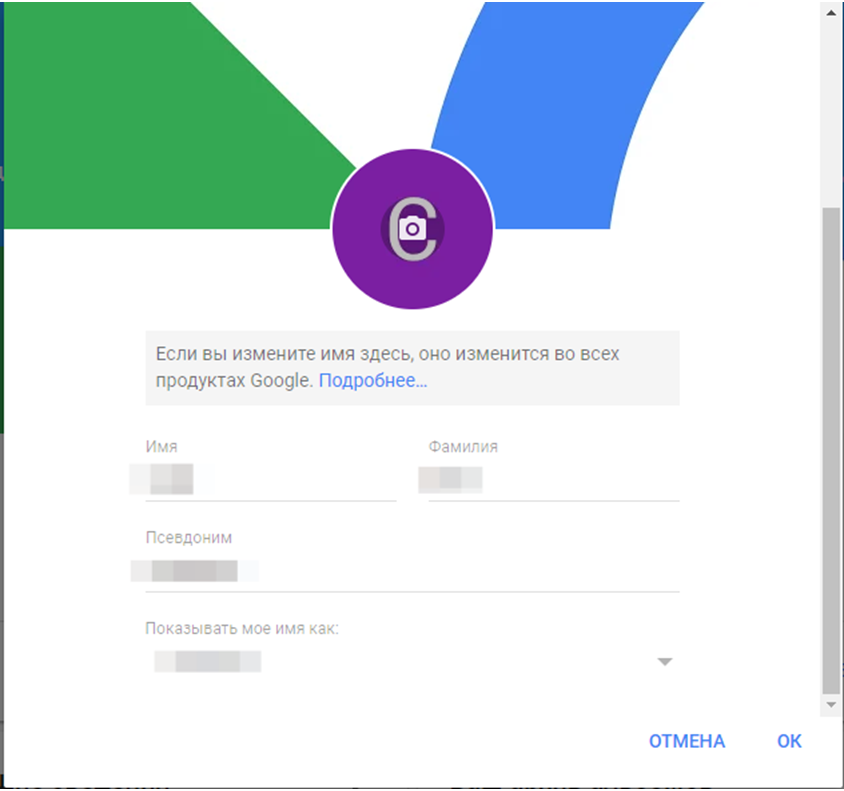Как поменять имя на Ютубе
Уникальное название канала – часть его успеха
Название очень важно для узнаваемости бренда или блогера, именно его замечают в первую очередь новые подписчики. Хотите знать, как изменить имя на Ютубе, сделать его отличным от учетной записи в Google? Наша статья поможет вам в этом
Аккаунт бренда
Вы можете связать свой Google-аккаунт к странице бренда и получить права его редактирования. При этом пользователи будут видеть название канала, ваши данные – ФИО, адрес и прочая информация, останутся скрытыми.
Чтобы подключить свою учетную запись к бренду, повторите следующее:
- Авторизуйтесь в учетной записи организации на YouTube.
- Кликните на аватар в правом верхнем углу, в выпадающем меню выберите строку “Настройки”.
- Возле фотографии профиля найдите вкладку Дополнительно и нажмите на нее.
- Появится список аккаунтов, привязанных к бренду. Кликните на один из них – имя вашего профиля изменится на название компании. Теперь вы можете управлять аккаунтом под его данными. Если у профиля имеются другие администраторы, управление будет наравне с ними.
Как изменить название URL-ссылки
Стандартная ссылка на канал выглядит непрезентабельно. Если Ютуб является для вас площадкой для продвижения бренда, или вы планируете развивать личный блог, измените ссылку и сделайте её более узнаваемой. Сразу отметим, что выбирать URL придется из списка еще не занятых – оно должно быть уникальным и не копировать ничью другую ссылку.
Существует ряд требований для изменения URL:
- на канале должно быть не менее 100 подписчиков;
- страница должна быть создана не менее 30 дней назад;
- на аватаре профиля должна быть ваша фотография;
- канал должен быть оформленным, с шапкой в вашем стиле.
Если ваш аккаунт подходит под эти требования, изменить юрл вы можете следующим способом.
- Авторизуйтесь на канале.
- Перейдите в дополнительные параметры учетки, как в предыдущем способе.
- В разделе “Настройки канала” вы увидите сообщение о возможности изменения URL. Нажмите на неё.
- На экране появится редактор. Здесь предоставлен список URL, которые вы можете взять. Серый текст – это неизменная часть, её отредактировать нельзя. Но можно дописать свой текст, добавив еще слово или цифры.
- Система предложит ознакомится с Условиями использования. Прочтите и примите их, поставив соответствующую отметку. Затем нажмите кнопку подтверждения
- На экране появится ваш новый адрес.
- Если вас все устраивает, сохраните настройки.
Как часто можно менять имя в Ютубе
В соответствии с действующими Правилами сообщества, вносить такие изменения можно не чаще чем три раза в год. Поэтому тщательно выбирайте название – сразу же после изменения внести коррективы можно будет только через 4-5 месяцев. Отметим, что часто менять ссылку не рекомендуется, так как старым подписчикам будет тяжело вас найти, а все ссылки на свой канал, которые вы оставляли в соцсетях или на других сайтах для продвижения, станут недействительны.
Как изменить имя на Ютубе если пишет «обновлялось недавно»?
Так как на сайте имеется ограничение в количестве изменений личных данных, при попытке в очередной раз внести коррективы, вы можете столкнуться с сообщением “Ваши данные обновлялись недавно”.
Но если вы регистрировали свой аккаунт еще при помощи учетки в Google+, единоразово можно обойти этот запрет. Для этого понадобится удалить свой Google+.При этом канал, как и другие сервисы, привязанные к нему, будут сохранены.
Вам потребуется просто зайти на страницу Google+ и нажать кнопку “Удалить”.
Сервис предложит указать причину удаления – рекомендуем отметить вариант “Другая”. Затем создайте новую учетную запись с тем именем, которое хотите теперь видеть на канале, внесите данные в соответствующие поля:
Так как сервис уже не работает, ваша учетка будет отвязана от него и всех его данных. Вы сможете снова внести изменения.
Какой контент требует только текст
Таких видов блогов достаточное количество. Давайте перечислим самые основные.
Кулинарные блоги
Кулинарные каналы довольно просто сделать без озвучки. Ингредиенты можно писать текстом. Но просто видеорецептами уже никого не удивишь. Успешные каналы стараются объединить несколько тем. К примеру, slow living и кулинария; life style и кулинария; готовим для детей; молекулярная кухня; готовим на природе; национальная кухня. Это не обязательство, а наша рекомендация.
Красота, бьюти
Отличный вариант, чтобы перевести свой канал на англоязычную аудиторию.
Можно делать обучающие ролики — как наносить макияж, например, или сравнивать косметику и разные уходовые средства. Можно освещать новинки, делать распаковки. Берите популярные по всему миру бренды, которые доступны большинству зрителей.
Лайфстайл
Это про красивый быт, ежедневную рутины, по сути, сериал, где вы – главный герой. Вы делитесь с подписчиками своей жизнью. Такой формат можно сравнить с серией сториз, которые хорошо смонтировали и красиво подали. Можно сделать уклон в тему ведения дома, ремонта или путешествий — как вам захочется. Многие не ограничиваются узкой направленностью.
“How to…”, DIY — сделай сам
Эта категория может включать в себя что угодно. Как сделать ремонт в квартире, как сделать мыльные пузыри дома, как прополоть грядку, как написать картину, как отмыть пятно — и многое, многое другое. А самое главное — можно показывать и не сопровождать словами или делать минимальные комментарии.
Хендмейд
Творчество для детей и взрослых, рисование, вязание, скрапбукинг, вышивка, шитье, да хоть выжигание по дереву. Сюда можно отнести множество каналов, основная задача которых — показать, как что-то делается или продемонстрировать процесс вашего хобби. Если делать канал исключительно из таких мастер-классов, без обзоров материалов и техник, вполне можно обойтись минимумом текста.
Рассмотрим 2 лучших способа!
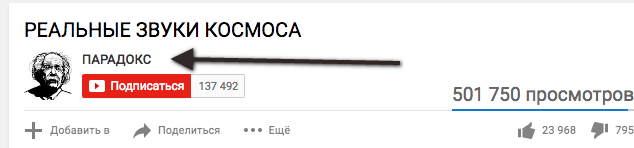
Благодаря ему пользователи узнают о тематике проекта.
→ Если вы используете звучный бренд, то количество подписчиков может увеличиваться в несколько раз.
Как показывает опыт, начинающие блогеры допускает множество ошибок, когда создают проект. Чаще всего проблема возникает с названием. В таком случае вам придётся сменить название канала, но учтите, что провести такую процедуру непросто.
Какое выбрать название на Ютубе: ↓↓
Первое, с чем знакомятся пользователи, помимо контента, — это имя. Оно должно быть звучным и цепляющим. Рекомендуется, чтобы длина названия не превышала 30 символов
Обратите внимание, чтобы новый бренд соответствовал тематике.
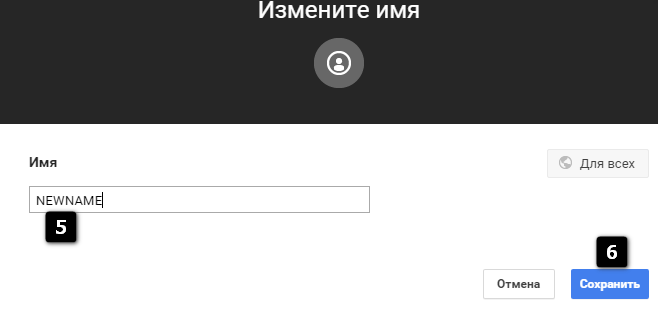
Чаще всего потребность сменить название возникает в случае, если вы выбираете новую тему или более звучное имя. !
Если вы готовы вдохнуть вторую жизнь в свой проект, то для этих целей можно применить такие способы, как сменить название YouTube:
- создание нового канала;
- редактирование через сервис Google+;
- восстанавливаем старое название.
Способ 1. Создаём новую страницу
Этот способ считается одним из наиболее затратных, ведь вам придется полностью удалить свою учетную запись.
Но, если таким аккаунтом вы вовсе не пользуетесь, и единственную ценность здесь представляют видеоролики, то вы можете выполнить такую процедуру.↓
Алгоритм действий:
1.
Первым делом выполняем сохранение всех важных данных.
Так, перейдите в раздел «Менеджер видео» и нажмите на «Редактировать» рядом с контентом, после чего выбираем «Сохранить на ПК».
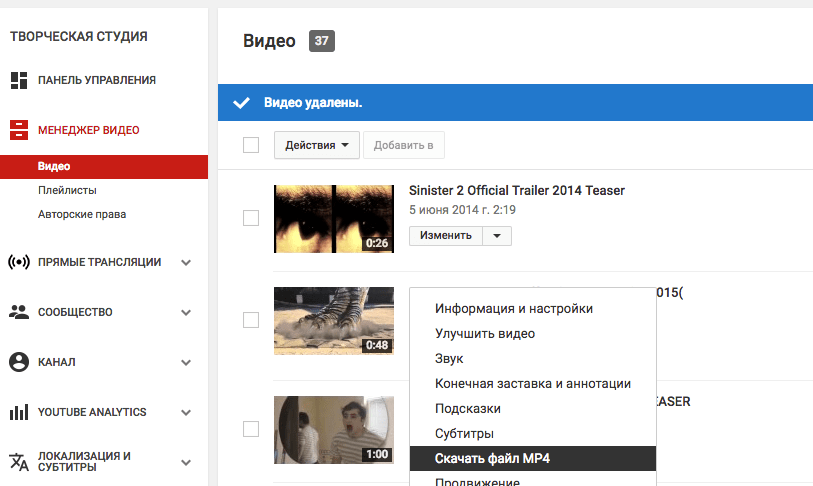
После того, как все ценные материалы будут скачены, можно переходить к следующему этапу.
2.
Удаляем аккаунт. Будьте внимательны, ведь все данные будут стерты (подписки, контент и прочее).
Необходимо перейти в «Настройки» — «Обзор» и в самом низу странице нажать «Дополнительно», после чего выбрать «Закрыть учетную запись и все данные, связанные с ней».
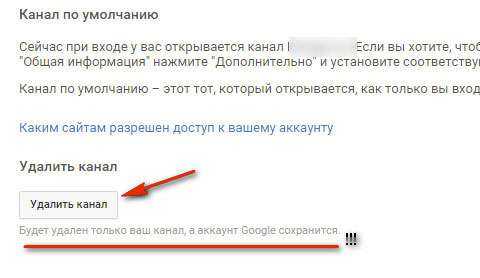
3.
Создаем новую страницу. Необходимо кликнуть на соответствующую запись в верхнем правом углу и ввести нужные данные.
4.
Загружаем видеоролики в эту учетную запись.
Способ 2. Изменение через сервис Google+
Благодаря тому, что YouTube может синхронизироваться с другими сервисами, вы сможете без проблем изменить основные данные о своей странице……
Так, этот метод актуален для тех учетных записей, которые привязаны к Google+, но учтите, что ваше имя меняется во всех сервисах. !
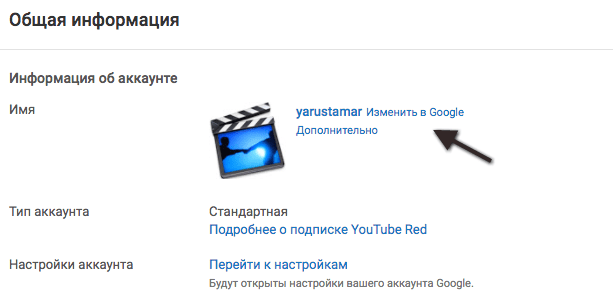
→ Давайте рассмотрим подробную инструкцию: ↓
- Для начала , после чего наведите курсор на свое имя в правом верхнем углу и в выпадающем меню выберите «Настройки YouTube». Здесь вы можете поменять основные данные об аккаунте, но нужно нажать на «Редактировать на Google+».
- Теперь вы перейдете в учетную запись Google, где вам нужно выбрать свое имя в левом верхнем углу. Перед вами появится окно, в котором вы задаете новое название.
- Соглашаемся с политикой сервиса и нажимаем «Сохранить».
- Зайдите на YouTube и убедитесь, что имя было изменено.
Этот способ является наиболее удобным, но, обратите внимание, что менять название канала на Ютубе можно ограниченное количество раз
Способ 3. Восстановление старого имени на YouTube
Этот способ актуален, если ваша страница уже присоединена к Google Plus
Обратите внимание, что вы уже не сможете изменить название канала, которое получите в итоге
Суть состоит в том, что мы возвращаемся к стандартным настройкам и открепляем запись.
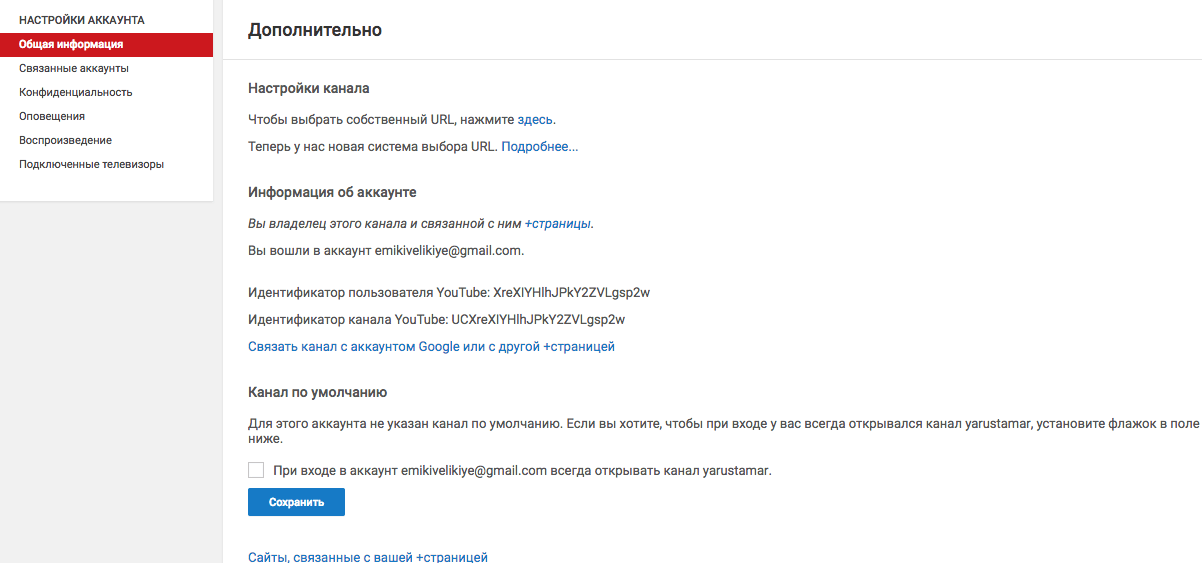
Рассмотрим пошаговую инструкцию:
- Используйте регистрационные данные, чтобы войти в ваш аккаунт на Ютубе. Теперь в верхнем правом углу нажмите на имя пользователя и в выпадающем меню перейдите в «Настройки».
- На странице с настройками найдите пункт «Вернуть старое имя пользователя и отсоединить запись Google Plus».
- Перед вами появится страница, на которой отобразиться ваше новое имя на Ютубе, после чего нужно нажать «ОК».
Этим способом очень редко пользуются, так как в последующем название канала изменить не удается.
Таким образом, мы рассмотрели 3 наиболее эффективных методов, как быстро редактировать имя учетной записи на YouTube.
Делиться
Отправить
Класснуть
Вотсапнуть
https://www.youtube.com/embed
Видеохостинг YouTube позволяет делиться собственными видео со всем миром.
Последние годы хостинг стремительно набирает обороты и перерос в настоящий бизнес! Многие видеоблогеры зарабатывают немалые деньги за размещение своего контента.
В итоге появляется логическое решение – придумать новое название для YouTube в профиле, чтобы оно соответствовало вашему каналу и тематике материала, который вы собираетесь выкладывать.
Старое, набранное в спешке с рандомным набором символов говорит о не очень качественном контенте и вряд ли увидев такой канал, человек подпишется на него.
Два способа смены имени на Ютуб
Один из них брутальный, а второй– это танцы с бубном. В любом случае, независимо от того, что вы выберете – эффект будет одинаковым.
Итак, первый, категорический и абсолютный, уничтожительный и бескомпромиссный – удаление старого аккаунта и создание нового. Перед тем как удалить старый аккаунт, нужно не забыть вынести с тонущего корабля все ценное добро. А именно – ваши видеозаписи. Так что перед тотальным удалением не забудьте скачать все свои записи.
Способ второй, более гуманный. Заходим на сайт Ютуб. В правом верхнем углу кликаем на свое, уже неугодное, имя, и просматриваем выпавшее меню. В списке клацаем на «Настройки YouTube». На открытой странице ищем свое текущее имя, и рядом с ним нажимаем «редактировать профиль».
Не пугайтесь, после этого вас перекинет на страницу Google+, так и должно быть. На этой странице снова ищем свое имя, оно уже слева. Кликаем на него – и вуаля! Для вас открылась долгожданная форма смены имени. Здесь вписываем новое название и, конечно, не забываем нажать «Сохранить».
Теперь ваше Имя успешно изменено!
Так что не отчаивайтесь, если вам надоело ваше старое имя – вы всегда можете сменить его в Google+. Но злоупотреблять этой лазейкой не советую
Частыми изменениями персоны вы можете привлечь внимание администрации , или даже быть заблокированным без объяснений. И вряд ли у вас будет потом настроение доказывать, что это был творческий поиск, а не попытка мошенничества
Подписывайтесь на обновление блога и делитесь познаниями с друзьями. До встречи!
Не редко бывает так, что человек жалеет о принятых решениях. Хорошо, если это самое решение можно вследствие изменить. Например, поменять название созданного канала на YouTube. Разработчики данного сервиса позаботились о том, чтобы их пользователи в любой момент могли это сделать, и это не может не радовать, ведь вместо смирения, вам дается второй шанс хорошенько подумать и осмыслить выбор.
В целом причина изменения имени понятна, она была разобрана выше, но, конечно же, это не единственная причина. Многие принимают решение по смене названия ввиду каких-то новомодных тенденций или смены формата своих видеороликов. А кто-то и вовсе просто так, — это не суть. Главное, что название поменять можно. А вот как это сделать – другой вопрос.
Способ 1: Через компьютер
Пожалуй, самый распространенный способ изменения имени канала является тот, что задействует компьютер. И это логично, ведь по большей мере именно его привыкли использовать люди для просмотра роликов на видеохостинге YouTube. Однако, этот способ неоднозначный, сейчас мы расскажем почему.
Суть в том, что для смены названия вам необходимо попасть в личный кабинет Google, а вот способов это сделать несколько. Конечно, они не сильно отличаются друг от друга, но так как различия все же есть, про них стоит рассказать.
Это был первый способ входа в профиль Google+, но как говорилось выше – их два. Незамедлительно переходим ко второму.
После этого откроется новая вкладка в браузере, в которой будет страница вашего профиля в Google. То есть, на этом все – это был второй способ входа в этот профиль.
Сейчас может появиться резонный вопрос: «Зачем было перечислять два способа, если оба они приводят к одному и тому же, но в отличие от второго, первый довольно долгий?», и этот вопрос имеет место быть. Но ответ довольно прост. Дело в том, что видеохостинг YouTube постоянно развивается, и на сегодняшний день способ входа в профиль такой, а завтра может измениться, и для того, чтобы читатель смог во всем разобраться, разумней предоставлять на выбор два практически идентичных варианта.
Но на этом еще не все, на данном этапе, вы всего лишь совершили вход в профиль Google, но название своего канала не поменяли. Для того чтобы это сделать, вам нужно в соответствующее поле ввести новое название своего канала и нажать кнопку «ОК»
.
После этого появится окно, в котором у вас спросят, точно ли вы хотите изменить имя, если это так, то нажимайте «Изменить имя»
. Также вам сообщают, что данные действия проделывать можно нечасто, возьмите это на заметку.
После проделанных манипуляций, в течение нескольких минут, ваше название канала измениться.
Способ 2: При помощи смартфона или планшета
Итак, как поменять название канала с помощью компьютера уже было разобрано, однако данные манипуляции можно сделать и с других устройств, таких как смартфон или планшет. Это довольно удобно, ведь таким способом, вы можете совершать манипуляции со своим аккаунтом независимо от места пребывания. К тому же, делается это достаточно просто, уж точно попроще, чем с компьютера.
После проделанных манипуляций имя вашего канала изменится в течение нескольких минут, хотя вам изменения отобразятся сразу же.
Меняем название видеоканала

С вопросом, можно ли изменить название канала на YouTube, мы разобрались. Теперь рассмотрим несколько способов, это сделать.
Через ПК
Для начала разберемся, как изменить имя на компьютере. Наверное, такой вариант считается самым распространенным. Это вполне логично, потому что чаще всего пользователи просматривают видеоролики именно на этом устройстве, подключенном к интернету.
Особенность заключается в том, что перед тем, как сменить название канала на ютубе в 2020 году, следует войти в личный гугловский кабинет, для чего имеется несколько способов. Между собой они различаются незначительно, но рассказывать о каждом лучше отдельно из-за определенных нюансов.
В первую очередь придется пройти авторизацию на ютубе. Для этого выполняется вход на сайт, нажимается клавиша «войти», расположенная вверху справа, после этого вводятся учетные данные в виде пароля, логина или адреса электронной почты, снова кликаем «войти».
Как только авторизация пройдена, приступаем к рассмотрению первого способа, используемого для входа в профильные настройки:
Этот первый вариант входа в личный профиль перед тем, как изменить название канала на ютубе. Уже было упомянуто, что существует два способа, так что рассмотрим очередной:
- входим на главную страничку, нажимаем профильную картинку, в выпавшем окне находим «настройки ютуб». Предварительно определяем профиль, где желаем поменять название видеоканала;
- в этих же настройках в пункте «общая информация» выбираем и жмем «изменить в Гугл» возле наименования вашего профиля.
Открывается новая браузерная вкладка, содержащая страничку гугловского профиля.
Напомним, что в вопросе, как сменить название канала на ютубе, присвоенное в 2019 году, нами рассмотрен только один этап – переход в профиль. Перед тем, как поменять наименование, в соответствующее поле введите обновленное название видеоканала, нажмите кнопку «ок».
Открывается очередное окно, где появляется вопрос, желаете ли вы сменить название. Заключительный этап действий, как поменять никнейм – нажатие клавиши «изменить имя». Вас уведомят, что к подобному действию разрешается прибегать изредка, и с этим условием придется считаться.
Выполнив все действия инструкции «как поменять имя канала на ПК», спустя несколько минут вы получаете результат.
Используем смартфон и планшет
Как изменить ник через компьютер, мы уже знаем. Переходим к вопросу, как сменить имя в ютубе на мобильном телефоне (планшете). Предстоящие действия отличаются от ранее рассмотренного варианта и являются более простыми.
Перед тем, как сменить имя пользователя в ютубе, необходимо:
- выполнить переход в ютубовское приложение на имеющемся мобильном гаджете.Каждая операция проводится именно в этом приложении, браузер в подобных целях не используется. С его помощью такое тоже возможно, но работать не совсем удобно, да и порядок действий отличается от приведенной инструкции. Решившим использовать браузер, чтобы поменять название канала на ютубе, рекомендуется действовать, как в случае с ПК.
- оказавшись на главной страничке, выполняем переход в пункт «аккаунты»;
- здесь ищем профильную иконку, нажимаем на нее;
- в открывшемся окошке входим в канальные настройки, нажав на значок, изображающий шестеренку;
- появляются все сведения, которые возможно изменять. Так как нам предстоит поменять название канала на YouTube, нажимаем изображение карандаша, нарисованного возле наименования видеоканала;
- остается поменять имя и нажать клавишу «ок».
Как изменить название канала
На телефоне
- Сначала открываете приложение YouTube на своем телефоне. Обычно оно предустановлено, так что с этим не должно возникнуть проблем. И если вы ещё не вошли в профиль, то сделайте это.
- Вверху справа кликаете на изображение вашего профиля.
- В появившемся меню выбираем самую верхнюю вкладку «Мой канал»
- Справа от названия аккаунта есть серая шестеренка — на неё и нажимаем.
- Выше параметров о конфиденциальности справа теперь уже серый карандашик, который тоже нужно нажать.
- Появится мини-окошко, где можно ввести любое имя размером до 64 символов. Нажимаем «Ок» и всё, готово.
На компьютере
- Так как для компьютера приложения YouTube нет (по крайней мере, официального), то тут уже нужно войти в браузер на youtube.com.
- Если вы ещё не вошли в профиль, то вверху справа будет кнопка «Войти». Заходим и на том же месте уже находится изображение канала — на него тоже нужно нажать.
- В сплывшем списке выбираем пункт «Настройки», обозначенный шестернёй.
- На новой странице слева есть меню, где нужно выбрать первый пункт — «Аккаунт».
- По центру экрана будет ваша аватарка, а справа от неё наименование профиля и надпись «Изменить в Google».
- Нажав на неё, всплывает специальное окошко, где и можно переименоваться. Остаётся только нажать «Ок» и чуть-чуть подождать. Преображение обычно вступает в силу через минуту-две.
Причины смены названия аккаунта
Смена названия канала может потребоваться в следующих случаях:
- оно слишком длинное и пользователю сложно его сразу запомнить;
- не соответствует тематике ресурса;
- подписчики просят изменить имя.
В некоторых случаях первоначальное название подбирается без учета нюансов продвижения и удобства для пользователей. Например, если ник содержит часть латинских символов, то его набор в поиске будет сопряжен со сменой раскладки на клавиатуре.
SEO-продвижение хорошо работает на видеохостингах. Но создатели каналов не всегда добавляют ключевые слова в их имена и описания. Иногда к этому моменту приходится возвращаться позже и исправлять ошибку.
Как изменить имя в ютубе
Здравствуйте уважаемый посетитель сайта! Если вам нужно изменить имя профиля в youtube и вы не знаете как это сделать то вам, тогда сюда, в этой инструкции я подробно и пошагово расскажу вам как изменить имя в ютубе.
И так чтобы поменять имя в youtube, вам нужно на своем компьютере запустить интернет браузер, затем в своем браузере в панели адреса ввести и перейти по следующему адресу www.youtube.com После чего в вашем интернет браузере откроется главная страничка youtube, в которой вам нужно будет нажать по кнопке «Войти».
После чего вводим пароль от своего аккаунта и нажимаем на кнопку «Войти».
После чего вы попадете в свой профиль на ютуб, где вам нужно будет выполнить следующие действие: Наводим курсор мыши на кнопку настроек вашего профиля и один раз нажимаем левую кнопку мыши, после чего раскроется контекстное меню, в котором вам нужно будет выбрать ваш профиль, где мы будем менять имя.
После того как вы выберите ваш профиль на ютубе, вам нужно будет опять навести курсор мыши на кнопку профиля и один раз нажать левую кнопку мыши, после чего раскроется меню, где вам нужно будет один раз нажать левую кнопку мыши по кнопки «Настройки» (рисунок шестеренки).
Затем вам нужно будет выбрать пункт «Общая информация», далее навести курсор мыши на ссылку «Изменить в Google» и один раз нажать левую кнопку мыши.
После всех выполненных действий на вашем компьютере откроется страничка, где вы сможете изменить имя и фамилию в ютуб. И так чтобы продолжить и сменить имя в ютуб, вам нужно будет в поле «Имя» и «Фамилия» указать нужное вам имя и фамилию, затем нажать на кнопку «OK».
Когда вы нажмете на кнопку «OK», на вашем компьютере откроется окошко с подтверждением на изменения имени в youtube. Чтобы продолжить и подтвердить смену имени, нажимаем на ссылку «Изменить имя».
Заключение
Подытожив все вышесказанное, можно сделать вывод, что изменять название своего канала в Ютубе лучше всего через смартфон или планшет – это значительно быстрее, чем через браузер на компьютере, да и к тому же достоверней. Но в любом случае, если таких устройств у вас нет под рукой, вы можете воспользоваться инструкцией для компьютера.
Мы рады, что смогли помочь Вам в решении проблемы.
Помимо этой статьи, на сайте еще 12369 инструкций. Добавьте сайт Lumpics.ru в закладки (CTRL+D) и мы точно еще пригодимся вам.
Плюсом и одновременно недостатком сервисов Google является то, что для изменения своего имени вам придётся идти на Google+. То есть, автоматическим образом смена произойдёт на всех сервисах, связанных с этим сайтом. Перейдём к инструкции. Уже сейчас хочу вставить ремарку: вы можете пойти на Гугл+ сразу, но в моём руководстве будут пункты, благодаря которым вы сможете перейти непосредственно к нужному URL через саму социальную сеть.
- Переходим в свой канал.
- Кликаем по «Творческая студия» и включаем классический интерфейс.